The Forest är ett överlevnadsskräck-videospel utvecklat och publicerat av Endnight Games. I spelet befinner sig spelaren på en avlägsen, kraftigt skogbevuxen halvö. Så här kan du spela det på Linux.

Innehållsförteckning
Skogen på Linux
The Forest fungerar på Linux, men bara med Protons hjälp, som är en inbyggd funktion i Linux-utgåvan av Steam. Så innan vi kan gå igenom hur man konfigurerar spelet måste vi demonstrera hur man installerar Steam på Linux.
Installera Steam
För att starta installationen av Steam på din Linux-dator, börja med att öppna ett terminalfönster. För att öppna ett terminalfönster på Linux-skrivbordet, tryck på Ctrl + Alt + T på tangentbordet. Eller sök efter ”Terminal” i appmenyn.
När terminalfönstret är öppet följer du installationsinstruktionerna nedan som motsvarar det Linux-operativsystem du använder för närvarande.
Ubuntu
På Ubuntu är Steam-applikationen installerad med hjälp av kommandot Apt.
sudo apt install steam
Debian
De på Debian Linux behöver ladda ner Steam DEB-paketet för att starta installationen manuellt. För att ladda ner, använd följande wget nedladdningskommando nedan.
wget https://steamcdn-a.akamaihd.net/client/installer/steam.deb
Nu när DEB-paketet har laddats ner till din dator kan installationen börja. Använd kommandot dpkg nedan och installera Steam-paketet på ditt Debian Linux-system.
sudo dpkg -i steam.deb
När installationen är klar, rensa upp programberoendena för Steam genom att använda kommandot apt-get nedan.
sudo apt-get install -f
Arch Linux
På Arch Linux kan Steam-applikationen installeras genom att använda Pacman-kommandot nedan.
sudo pacman -S steam
Fedora/OpenSUSE
På både Fedora såväl som OpenSUSE Linux kan Steam installeras genom de traditionella programvaruförråden. Flatpak-appen fungerar dock mycket bättre på dessa system, så vi föreslår att du installerar Steam på det sättet.
Flatpak
För att få Flatpak-utgåvan av Steam att fungera på din Linux-dator måste du först ställa in Flatpak-runtime på din dator. För att ställa in Flatpak runtime på din dator, följ den här guiden om ämnet.
Efter att ha ställt in Flatpak runtime på din dator måste du konfigurera Flathub app store. För att ställa in Flathub-butiken, använd kommandot fjärr-lägg nedan.
flatpak remote-add --if-not-exists flathub https://flathub.org/repo/flathub.flatpakrepo
Med Flathub-appbutiken inställd på din dator kan installationen av Steam börja. Använd installationskommandot för flatpak nedan och installera den senaste versionen av Steam på din dator.
flatpak install flathub com.valvesoftware.Steam
Installera The Forest som arbetar på Linux
Nu när Steam är igång öppnar du appen genom att söka efter den i appmenyn. Efter det, logga in med dina användaruppgifter och följ steg-för-steg-instruktionerna för att få The Forest att arbeta på Linux.
Steg 1: För att starta, öppna menyn ”Steam” och klicka på den. Därifrån väljer du knappen ”Inställningar” för att öppna området för Steam-inställningar. Väl inne i Steam-inställningsområdet, kontrollera både ”Aktivera Steam Play för titlar som stöds” och ”Aktivera Steam Play för alla andra titlar.” Klicka på ”OK” för att spara.
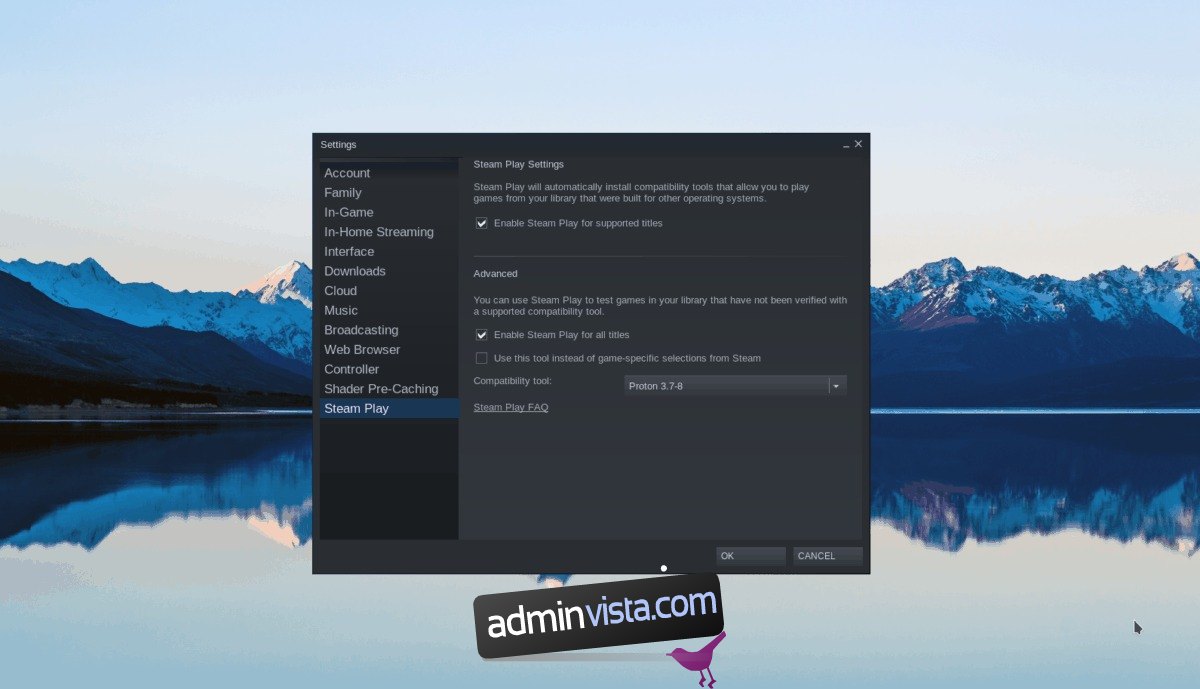
Steg 2: Hitta knappen ”STORE” i Steam och klicka på den för att komma åt Steam Store, hitta sökrutan och klicka på ”Sök”. Skriv ut ”Skogen” och tryck på Enter-tangenten på tangentbordet för att starta en sökning.
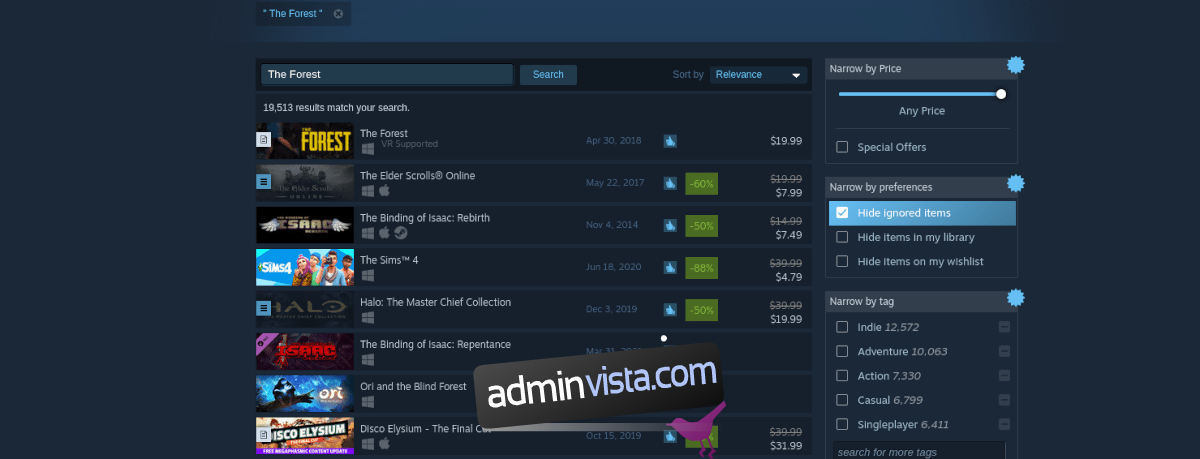
I sökresultaten väljer du ”The Forest” för att gå till spelets butikssida. Hitta den gröna ”Lägg till i kundvagn”-knappen för att köpa spelet och lägg till det på ditt konto på butikssidan.
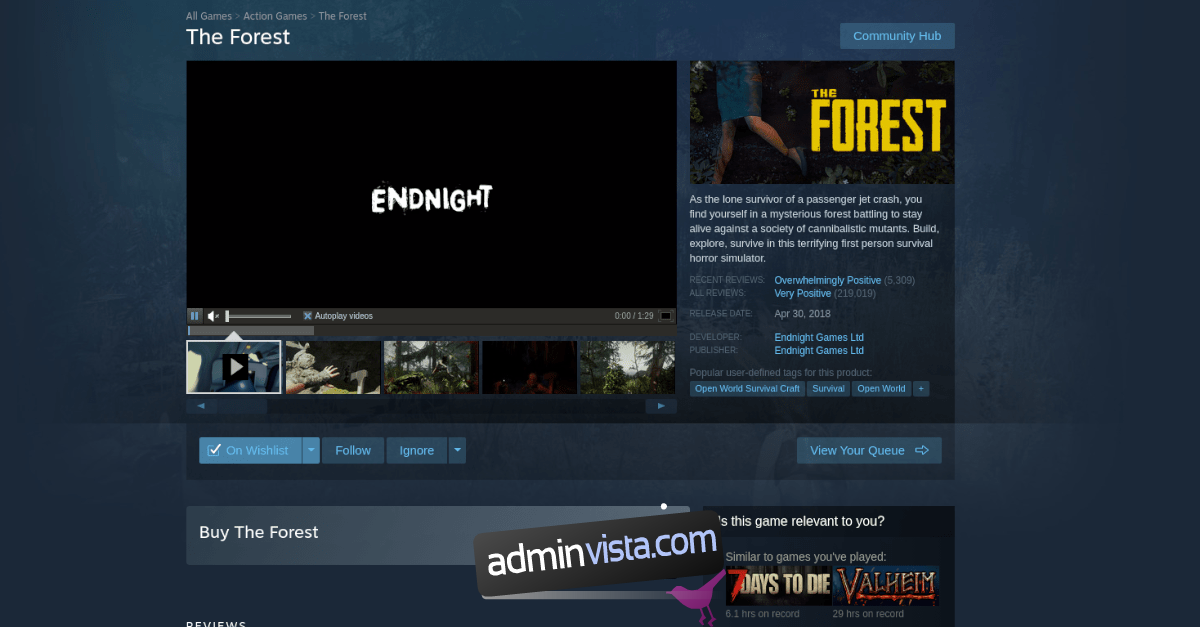
Steg 3: Efter att du har köpt spelet, hitta ”BIBLIOTEK” och klicka på det för att gå till ditt Steam-bibliotek. Väl i ditt Steam-bibliotek, välj ”The Forest” och välj sedan den blå ”INSTALL”-knappen för att ladda ner och installera spelet till din dator.
Steg 4: Gå över till Glorious Eggroll ProtonDB-sida. Väl där, följ installationsinstruktionerna för den. Det finns mycket att göra, inklusive att installera Wine, Winetricks, etc. Det finns allt på den sidan.
Steg 5: När du har fått Glorious Eggroll konfigurerad på din Steam, högerklicka på ”The Forest” med musen. Hitta sedan knappen ”Egenskaper” och välj den.
Inuti egenskapsfönstret, hitta ”KOMPATIBILITET” och klicka på det. Ställ sedan in det så att spelet använder Proton Glorious Eggroll (AKA Proton GE.)
Steg 6: Välj den gröna ”PLAY”-knappen för att starta spelet. När spelet startar kommer Steam att försöka konfigurera det för att köras på Linux. Ha tålamod och låt konfigurationen ske. När det är klart kommer du att kunna spela!

Felsökning
The Forest fungerar ganska bra på Linux. Ändå, om du stöter på problem när du spelar, vill du felsöka. För att göra det, kolla in Forest ProtonDB-sidan.

